Karta graficzna, często nazywana GPU, to kluczowy element komputera, szczególnie dla entuzjastów gier, nadający mu imponującą moc obliczeniową. Podczas intensywnego wykorzystania, na przykład w wymagających grach lub aplikacjach, procesor graficzny generuje znaczne ilości ciepła. Choć nowoczesne, potężne GPU radzą sobie z tym wyzwaniem, długotrwałe granie na wysokich ustawieniach może znacząco podnieść ich temperaturę. Jeśli zastanawiasz się, czy temperatura GPU ma znaczenie, jak ją obniżyć, lub jaki jest bezpieczny zakres temperatur, ten artykuł jest dla Ciebie. Poruszymy także kwestie monitorowania temperatury GPU i odpowiemy na pytanie, czy 80°C to za wysoka wartość.
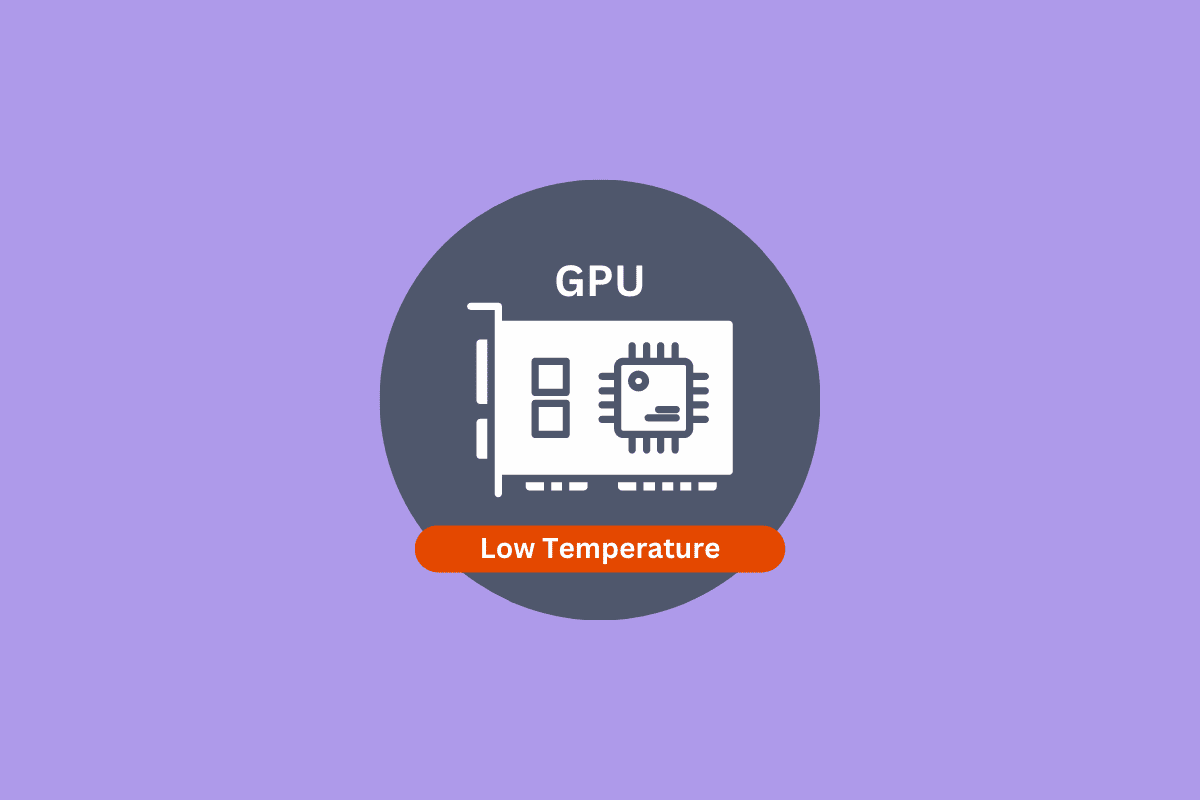
Sposoby na obniżenie temperatury karty graficznej
Przedstawimy różne metody, które pomogą w utrzymaniu odpowiedniej temperatury GPU.
Dlaczego temperatura GPU jest tak istotna?
Temperatura pracy GPU ma ogromne znaczenie. Przegrzanie karty graficznej może prowadzić do spadku jej wydajności, a w skrajnych przypadkach nawet do uszkodzenia. Jeżeli podczas użytkowania komputera nagle pojawi się czarny ekran, potraktuj to jako sygnał ostrzegawczy i pozwól urządzeniu ostygnąć.
Podwyższona temperatura GPU jest często efektem długotrwałego obciążenia, na przykład podczas wielogodzinnego wydobywania kryptowalut. W takich sytuacjach dochodzi do tzw. dławienia termicznego, czyli automatycznego obniżenia wydajności w celu schłodzenia podzespołu. Jeśli Twoja karta graficzna się przegrzewa, poniżej znajdziesz kilka metod na obniżenie jej temperatury.
1. Czyszczenie karty graficznej
Zacznij od dokładnego wyczyszczenia GPU, zarówno na zewnątrz, jak i wewnątrz. Do usunięcia kurzu możesz użyć sprężonego powietrza i chusteczek nasączonych alkoholem. Warto również zdjąć chłodzenie z radiatora, odłączyć wentylator i wyczyścić je delikatną ściereczką oraz chusteczkami z alkoholem, aby pozbyć się zalegającego kurzu.

2. Wymiana pasty termoprzewodzącej
Jeżeli pasta termoprzewodząca na GPU nie była wymieniana od dłuższego czasu, jej wymiana może być skutecznym rozwiązaniem problemu przegrzewania. Z czasem pasta ta wysycha, co obniża jej właściwości przewodzące ciepło.
3. Poprawa przepływu powietrza w obudowie komputera
Jednym z najczęstszych powodów przegrzewania się GPU jest niewystarczający przepływ powietrza w obudowie. Spróbuj zmienić rozmieszczenie wentylatorów lub dodać kolejne, zwłaszcza z przodu i z tyłu obudowy, aby zapewnić lepszą wentylację.
4. Zwiększenie prędkości obrotowej wentylatora
Współczesne oprogramowanie do monitorowania GPU pozwala na łatwe sterowanie prędkością wentylatorów. Kilkoma kliknięciami możesz zwiększyć ich obroty. Odpowiednie oprogramowanie znajdziesz na stronie producenta Twojej karty graficznej.

5. Zmiana obudowy komputera
Przed zakupem nowej obudowy, spróbuj zagrać w grę z otwartą obudową. Jeśli zauważysz spadek temperatury, to znak, że zmiana obudowy na większą, z większą liczbą wentylatorów lub o konstrukcji siatkowej, może rozwiązać Twój problem.
6. Zastosowanie systemu chłodzenia wodnego
System chłodzenia wodnego to bardziej kosztowne rozwiązanie, ale niezwykle skuteczne, szczególnie w przypadku przetaktowanych kart graficznych. Jeśli masz przetaktowane GPU i standardowe chłodzenie wentylatorowe, ryzyko przegrzewania jest wysokie. W takiej sytuacji chłodzenie wodne może obniżyć temperaturę nawet poniżej 50°C.
7. Odinstalowanie najnowszej aktualizacji sterownika GPU
Jeśli problemy z temperaturą pojawiły się po aktualizacji sterownika GPU, rozważ przywrócenie poprzedniej wersji. Niektóre aktualizacje mogą powodować wzrost temperatury nawet o 10°C. Warto odczekać chwilę z aktualizacją, aby sprawdzić opinie innych użytkowników.
8. Zaprzestanie podkręcania (overclocking)
Kolejnym sposobem na obniżenie temperatury jest wyłączenie podkręcania, ponieważ może ono prowadzić do przegrzewania karty graficznej, szczególnie przy użyciu standardowego chłodzenia. Jeśli sytuacja nie ulegnie poprawie, możesz spróbować podkręcić GPU, co paradoksalnie może pomóc w utrzymaniu odpowiedniej temperatury.
9. Podkręcanie GPU (undervolting)
Wykorzystując odpowiednie oprogramowanie, możesz spróbować obniżyć temperaturę GPU poprzez podkręcanie (undervolting). Zmniejsza to zużycie energii i może wydłużyć żywotność Twojej karty graficznej.
Jaki jest bezpieczny zakres temperatur GPU?
Każdy model GPU ma określony bezpieczny zakres temperatur. Nowoczesne karty graficzne NVIDIA powinny pracować w temperaturze poniżej 85°C przy pełnym obciążeniu, a AMD poniżej 100°C. Niektóre modele mogą tolerować wyższe temperatury, ale dla zapewnienia długiej żywotności karty, warto utrzymywać temperaturę poniżej 80°C (176°F).
Czy 80°C to za wysoka temperatura dla GPU?
Temperatura 80°C jest uważana za bezpieczną dla większości kart graficznych, choć nie jest to optymalna wartość.
Jak monitorować temperaturę GPU?
W systemach Windows 10 i 11, temperaturę GPU można monitorować za pomocą Menedżera zadań. Aby to zrobić, wykonaj następujące kroki:
1. Naciśnij kombinację klawiszy CTRL + Shift + Esc, aby uruchomić Menedżera zadań.
2. Przejdź do zakładki „Wydajność”. W sekcji GPU znajdziesz informacje o temperaturze karty graficznej.

Utrzymywanie otwartego Menedżera zadań podczas grania może być uciążliwe. Dlatego dla zapalonych graczy przygotowano specjalne oprogramowanie, które wyświetla temperaturę GPU w trakcie rozgrywki. Poniżej prezentujemy kilka przykładów:
1. NVIDIA GeForce Experience
Oprogramowanie NVIDIA GeForce Experience monitoruje temperaturę GPU i oferuje szereg dodatkowych funkcji. Aby sprawdzić temperaturę GPU:
1. Uruchom oprogramowanie NVIDIA i kliknij ikonę trójkąta w prawym górnym rogu.

2. W kolejnym oknie wybierz „Wydajność”.

3. Pojawi się okno z informacjami o GPU i CPU, w tym temperatura GPU.

2. Oprogramowanie AMD Radeon
Narzędzie do monitorowania GPU firmy AMD nosi nazwę Radeon Software. Aby sprawdzić temperaturę GPU, uruchom aplikację i przejdź do zakładki „Wydajność” w lewym górnym rogu. Temperatura GPU zostanie wyświetlona w lewym dolnym rogu ekranu.
Oprogramowanie innych firm do monitorowania temperatury GPU
Na rynku dostępnych jest wiele aplikacji firm trzecich, które umożliwiają monitorowanie temperatury GPU. Kilka z nich wymieniliśmy poniżej.
***
W tym artykule przedstawiliśmy sposoby na obniżenie temperatury GPU, omówiliśmy znaczenie odpowiedniej temperatury pracy karty graficznej i inne powiązane tematy. Pamiętaj, że żywotność Twojego GPU w dużej mierze zależy od sposobu jego użytkowania. Po przeczytaniu tego artykułu powinieneś mieć wystarczającą wiedzę, aby zadbać o swój komputer i kartę graficzną, i nie musisz już pytać, jak obniżyć temperaturę GPU. Jeśli masz jakieś pytania lub sugestie, zachęcamy do podzielenia się nimi w sekcji komentarzy poniżej.
newsblog.pl
Maciej – redaktor, pasjonat technologii i samozwańczy pogromca błędów w systemie Windows. Zna Linuxa lepiej niż własną lodówkę, a kawa to jego główne źródło zasilania. Pisze, testuje, naprawia – i czasem nawet wyłącza i włącza ponownie. W wolnych chwilach udaje, że odpoczywa, ale i tak kończy z laptopem na kolanach.